
作為 Shopify 合作伙伴,你可以使用 Shopify 完整的開發商店環境來創建不限數量的開發商店,或根據需要測試任意數量的應用程序或主題。
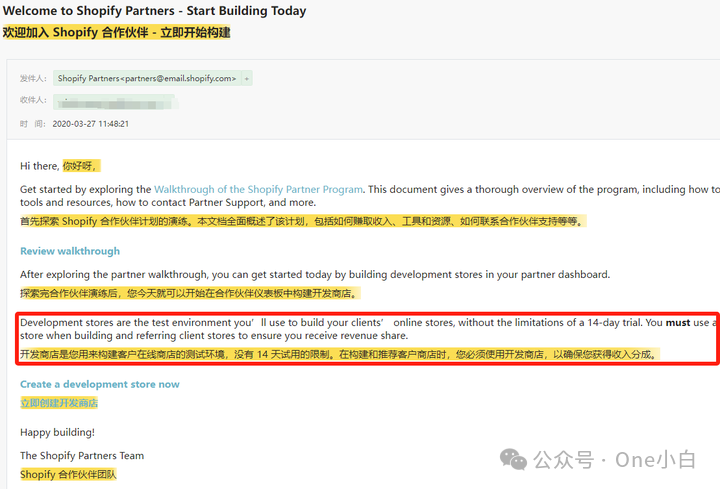
圖源:Shopify 通知郵件
開發商店可以與 Shopify CLI 和 Shopify GitHub 集成等工具一起使用,以便你可以預覽、測試和共享正在構建的主題,但某些開發商店功能(例如開發者預覽和生成的測試數據)會使商店不可轉讓給你的客戶。
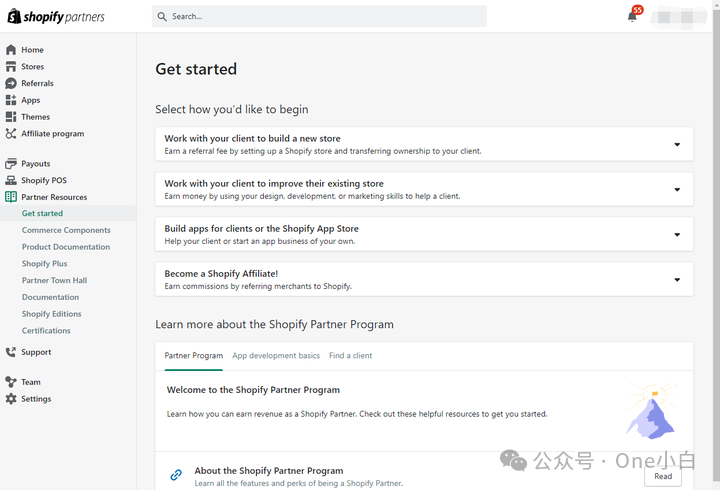
圖源:Shopify
創建開發商店時,你可以選擇啟用 Shopify 開發者預覽(Developer preview),通過該功能,你可以提前訪問 Shopify 的新功能,測試未來幾個月內將向用戶提供但尚未推出的功能,以便在向商家發布功能之前,針對這些即將推出的功能開發并測試你的應用程序的兼容性、構建新功能并調整業務策略。
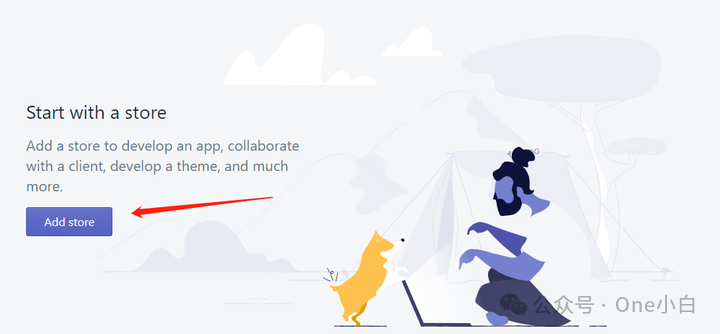
圖源:Shopify
要創建 Shopify 開發商店,首先前往 Shopify Partners 合作伙伴賬戶后臺儀表盤,在 Stores 商店頁面上,點擊 Add store 添加商店,
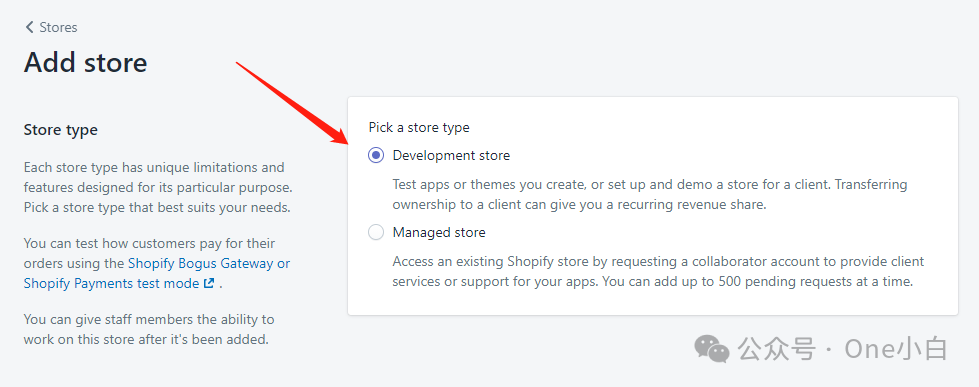
圖源:Shopify
商店類型選擇 Development store 創建新的開發商店,
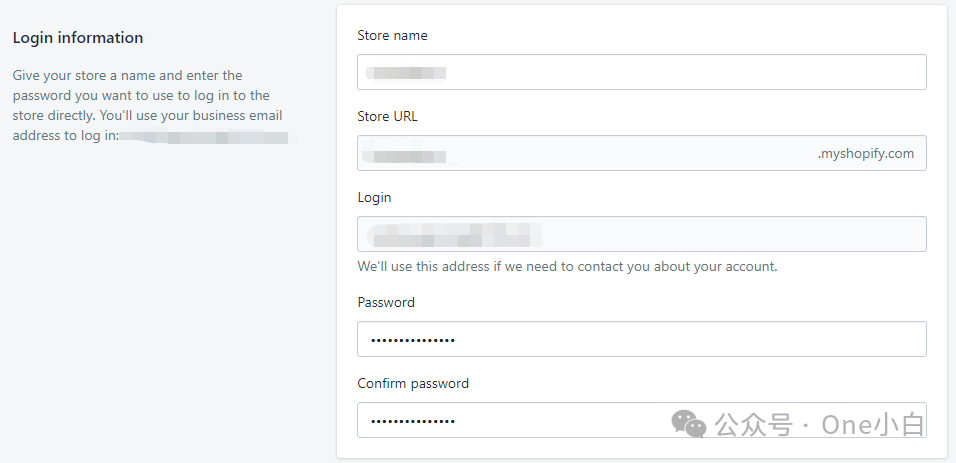
圖源:Shopify
在登錄信息部分,設置店鋪名稱和登錄密碼,
商店名稱用于創建商店的 myshopify.com URL,該網址無法更改,
默認情況下,當前 Shopify 合作伙伴賬戶關聯的電子郵件將用作開發商店的登錄電子郵件,但你可以在開發商店創建后在商店設置中更改,
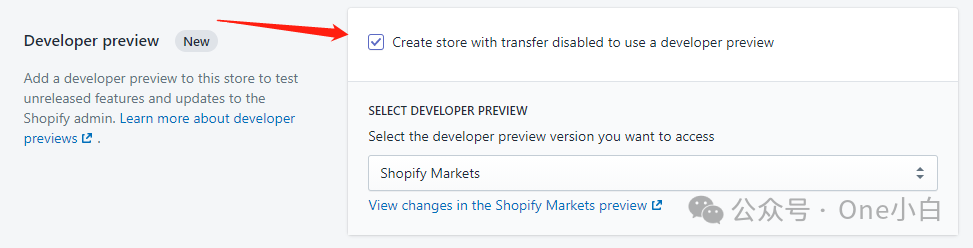
圖源:Shopify
接著在 Developer preivew 部分勾選啟用開發人員預覽功能,
啟用開發人員預覽時,你可以從下拉列表中選擇包含你想要訪問的新功能的預覽,
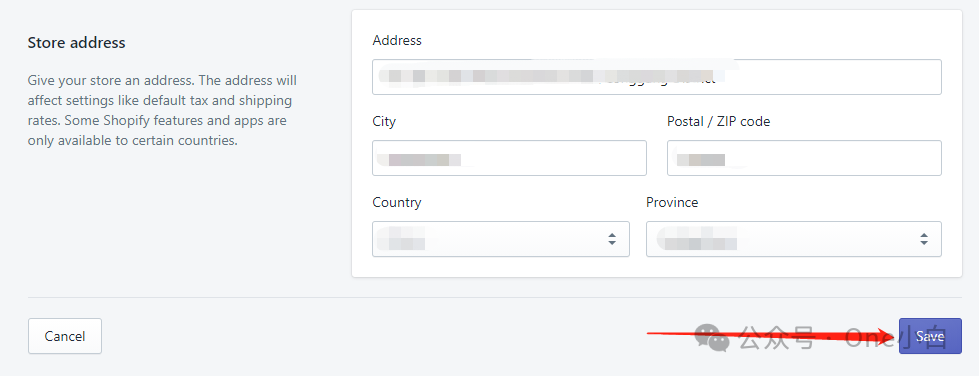
圖源:Shopify
接著設置店鋪地址信息,點擊 Save 保存,
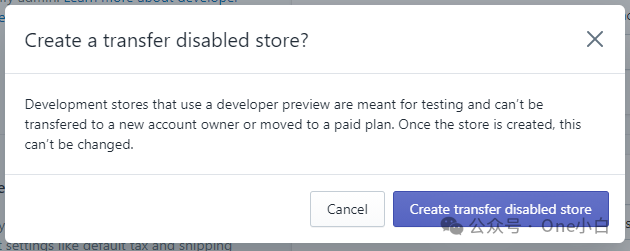
圖源:Shopify
啟用了開發人員預覽的開發商店包含 Advanced Shopify 套餐中提供的所有功能,但商店無法轉讓給其他所有者或轉換為付費套餐,
點擊 Create transfer disabled store 確認創建啟用了開發者預覽功能的 Shopify 開發商店(不可轉讓),

圖源:Shopify
接著系統便開始創建你的 Shopify 開發商店,
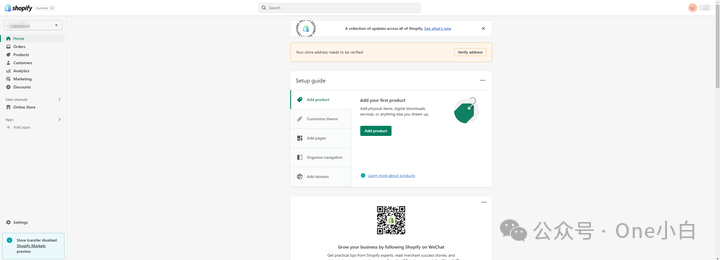
圖源:Shopify
創建成功后會自動跳轉至 Shopify 開發商店的后臺,
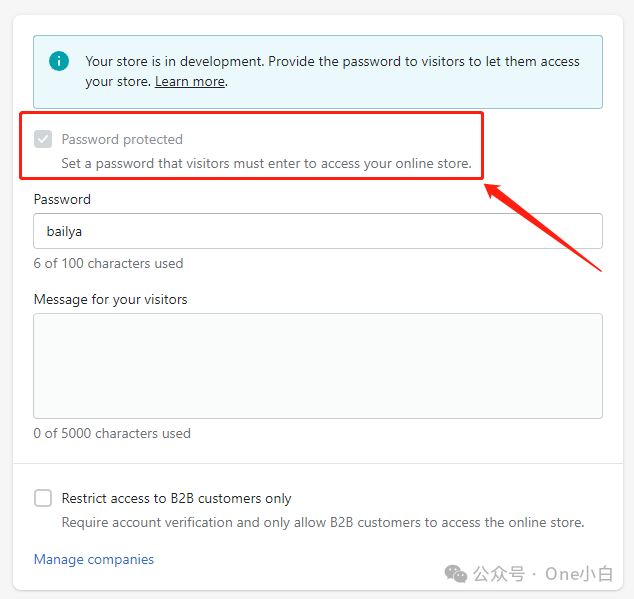
圖源:Shopify
最后,現在所有新創建的 Shopify 開發商店都受密碼保護,只有將開發商店轉讓給你的客戶或將商店切換到付費套餐后,你才能刪除密碼頁面,否則無法移除。
以上便是如何創建啟用開發者預覽的 Shopify 開發商店(不可轉讓)的流程介紹。
(來源:One小白 公眾號)
以上內容屬作者個人觀點,不代表雨果跨境立場!本文經原作者授權轉載,轉載需經原作者授權同意。?